如何查看电脑 Windows 版本
在如今这个科技飞速发展的时代,电脑已经成为我们生活和工作中不可或缺的好帮手,无论是办公、学习、娱乐还是处理各种复杂的任务,电脑都发挥着巨大的作用,而了解我们使用的电脑 Windows 版本,就像是认识自己的“战友”一样重要,它不仅能帮助我们更好地掌握电脑的性能特点,还能让我们在遇到问题时更有针对性地寻找解决方案,那新手小白们该如何查看自己电脑的 Windows 版本呢?别着急,下面就让我来给大家细细道来。
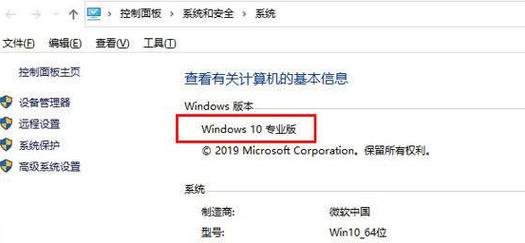
方法一:通过系统属性查看
这是最常见也是最简单的一种方法哦,首先呢,咱们得找到“此电脑”这个图标,一般就在桌面上,很容易找的哈,要是桌面没有呢,也别急,在开始菜单里也能轻松找到它。
找到“此电脑”后,用鼠标右键点击它,这时候会弹出一个菜单,在这个菜单里选择“属性”这一项,看,是不是很简单呀?
点击“属性”后,会弹出一个系统窗口,在这个窗口里,咱们就能看到 Windows 的版本信息啦,像 Windows 10、Windows 11 之类的,还有系统的类型,是 64 位还是 32 位,在这里都一目了然哦,比如说,我的这台电脑显示的就是 Windows 11 家庭版,64 位操作系统,是不是很清楚呀?
方法二:使用 Win + R 快捷键查看
嘿,这里还有一个更快捷的方法哦,同时按下键盘上的 Win 键和 R 键,这时候会弹出一个“运行”对话框。
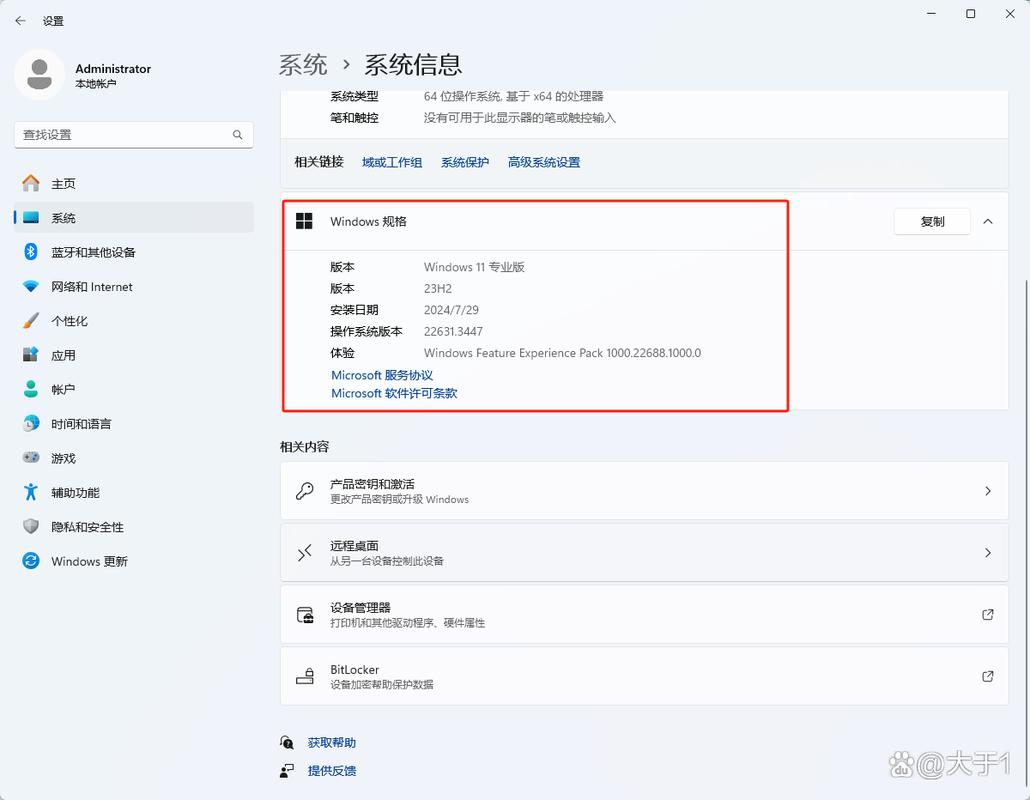
在“运行”对话框里,输入“winver”,注意哦,一定要输正确,大小写都可以的,输完后,点击“确定”按钮或者直接回车。
这时候,又会弹出一个小窗口,里面同样显示着咱们电脑的 Windows 版本信息啦,这个方法是不是更简单快速呀?尤其是当你比较着急的时候,用这个方法能节省不少时间呢。
方法三:借助命令提示符查看
对于一些喜欢探索电脑内部奥秘的朋友来说,命令提示符也是个不错的选择哦。
在开始菜单中搜索“命令提示符”,然后在搜索结果中找到“命令提示符”应用程序,点击打开它。
打开命令提示符窗口后,在里面输入“slmgr /dli”这个命令,然后回车,稍等一会儿,系统就会显示出 Windows 的版本信息以及一些其他相关的详细信息啦,不过这个方法相对来说稍微有点复杂,适合那些对电脑有一定了解的朋友使用哦。
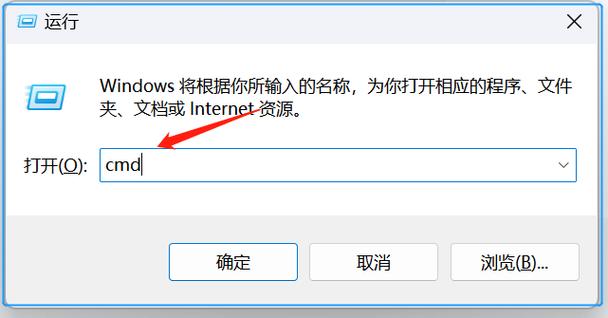
方法四:通过注册表查看(需谨慎操作)
这里我再给大家介绍一种通过注册表查看 Windows 版本的方法,不过可要提醒大家哦,注册表是电脑系统的核心数据库,里面存储着很多重要的信息,所以在操作的时候一定要非常小心,千万不要随意修改里面的数据,以免造成系统故障哦。
同样是在开始菜单中搜索“注册表编辑器”,然后打开它,在注册表编辑器中,依次展开“HKEY_LOCAL_MACHINE\SOFTWARE\Microsoft\Windows NT\CurrentVersion”这个路径。
在右侧的窗格中,找到“CurrentVersion”这个键值,它的数值就是咱们电脑的 Windows 版本号啦,但是呢,就像我刚才说的,这个方法有一定的风险,不太建议新手朋友们轻易尝试哦。
哎呀,说了这么多方法,大家可能会觉得有点晕乎吧?其实呀,这些方法都不难,只要大家按照步骤一步一步来操作,就一定能顺利查看到自己电脑的 Windows 版本信息的。
在我看来,了解电脑的 Windows 版本就像是给我们的电脑做了一个全面的“体检”,知道了它的版本信息,我们就能更好地根据它的特点来使用它,比如安装合适的软件、优化系统性能等等,而且呀,当我们的电脑出现问题的时候,准确地告诉别人我们的 Windows 版本,也能让别人更快地帮我们解决问题哦。
所以呢,新手小白们不要害怕,多动手尝试一下这些方法,相信你很快就能熟练掌握查看 Windows 版本这个小技巧啦,以后不管是在生活中还是工作中,遇到关于电脑的问题,都能更加自信地去应对咯,希望这篇文章能对你有所帮助呀,要是还有什么不懂的地方,随时都可以再来问我哦。
各位小伙伴们,我刚刚为大家分享了有关如何查看电脑windows版本的知识,希望对你们有所帮助。如果您还有其他相关问题需要解决,欢迎随时提出哦!
内容摘自:https://news.huochengrm.cn/cygs/31151.html
